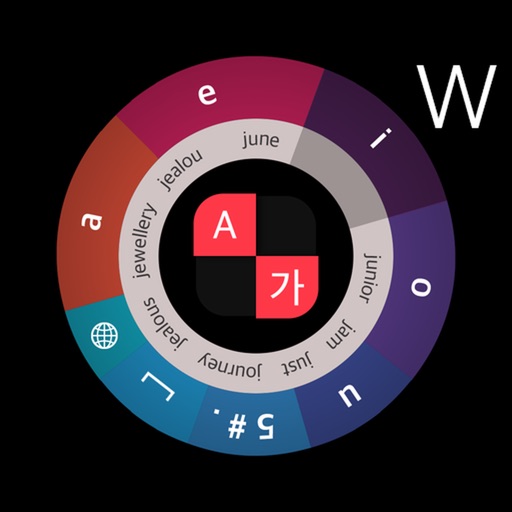
한글 입력 방법 앱 메인 화면에는 대표 자음 ㄱ, ㄹ, ㅅ 과 대표 모음 ㅏ, 격음, 경음, 중모음과 기호 변환키, 숫자 키, 스페이스키로 구성되어 있습니다

ㄱㄴㄷkeypad-W

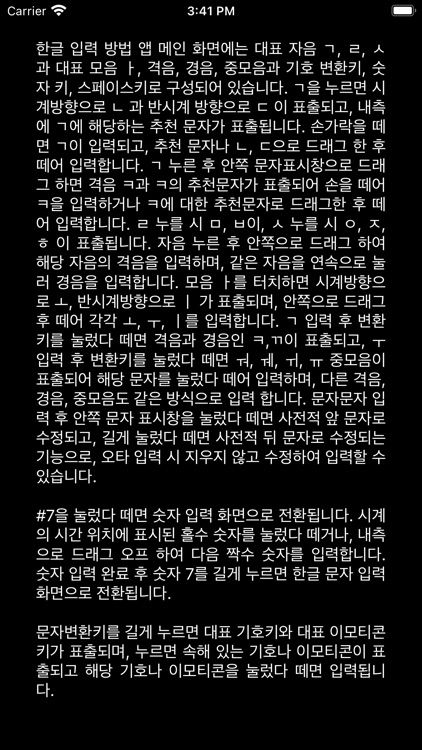

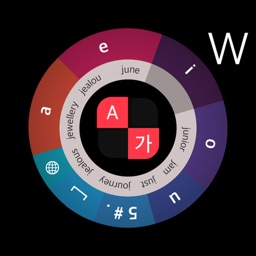
Check the details on WatchAware
What is it about?
한글 입력 방법 앱 메인 화면에는 대표 자음 ㄱ, ㄹ, ㅅ 과 대표 모음 ㅏ, 격음, 경음, 중모음과 기호 변환키, 숫자 키, 스페이스키로 구성되어 있습니다. ㄱ을 누르면 시계방향으로 ㄴ 과 반시계 방향으로 ㄷ 이 표출되고, 내측에 ㄱ에 해당하는 추천 문자가 표출됩니다. 손가락을 떼면 ㄱ이 입력되고, 추천 문자나 ㄴ, ㄷ으로 드래그 한 후 떼어 입력합니다. ㄱ 누른 후 안쪽 문자표시창으로 드래그 하면 격음 ㅋ과 ㅋ의 추천문자가 표출되어 손을 떼어 ㅋ을 입력하거나 ㅋ에 대한 추천문자로 드래그한 후 떼어 입력합니다. ㄹ 누를 시 ㅁ, ㅂ이, ㅅ 누를 시 ㅇ, ㅈ,ㅎ 이 표출됩니다. 자음 누른 후 안쪽으로 드래그 하여 해당 자음의 격음을 입력하며, 같은 자음을 연속으로 눌러 경음을 입력합니다. 모음 ㅏ를 터치하면 시계방향으로 ㅗ, 반시계방향으로 ㅣ 가 표출되며, 안쪽으로 드래그 후 떼어 각각 ㅗ, ㅜ, ㅣ를 입력합니다. ㄱ 입력 후 변환키를 눌렀다 떼면 격음과 경음인 ㅋ,ㄲ이 표출되고, ㅜ 입력 후 변환키를 눌렀다 떼면 ㅝ, ㅞ, ㅟ, ㅠ 중모음이 표출되어 해당 문자를 눌렀다 떼어 입력하며, 다른 격음, 경음, 중모음도 같은 방식으로 입력 합니다. 문자문자 입력 후 안쪽 문자 표시창을 눌렀다 떼면 사전적 앞 문자로 수정되고, 길게 눌렀다 떼면 사전적 뒤 문자로 수정되는 기능으로, 오타 입력 시 지우지 않고 수정하여 입력할 수 있습니다.

App Store Description
한글 입력 방법 앱 메인 화면에는 대표 자음 ㄱ, ㄹ, ㅅ 과 대표 모음 ㅏ, 격음, 경음, 중모음과 기호 변환키, 숫자 키, 스페이스키로 구성되어 있습니다. ㄱ을 누르면 시계방향으로 ㄴ 과 반시계 방향으로 ㄷ 이 표출되고, 내측에 ㄱ에 해당하는 추천 문자가 표출됩니다. 손가락을 떼면 ㄱ이 입력되고, 추천 문자나 ㄴ, ㄷ으로 드래그 한 후 떼어 입력합니다. ㄱ 누른 후 안쪽 문자표시창으로 드래그 하면 격음 ㅋ과 ㅋ의 추천문자가 표출되어 손을 떼어 ㅋ을 입력하거나 ㅋ에 대한 추천문자로 드래그한 후 떼어 입력합니다. ㄹ 누를 시 ㅁ, ㅂ이, ㅅ 누를 시 ㅇ, ㅈ,ㅎ 이 표출됩니다. 자음 누른 후 안쪽으로 드래그 하여 해당 자음의 격음을 입력하며, 같은 자음을 연속으로 눌러 경음을 입력합니다. 모음 ㅏ를 터치하면 시계방향으로 ㅗ, 반시계방향으로 ㅣ 가 표출되며, 안쪽으로 드래그 후 떼어 각각 ㅗ, ㅜ, ㅣ를 입력합니다. ㄱ 입력 후 변환키를 눌렀다 떼면 격음과 경음인 ㅋ,ㄲ이 표출되고, ㅜ 입력 후 변환키를 눌렀다 떼면 ㅝ, ㅞ, ㅟ, ㅠ 중모음이 표출되어 해당 문자를 눌렀다 떼어 입력하며, 다른 격음, 경음, 중모음도 같은 방식으로 입력 합니다. 문자문자 입력 후 안쪽 문자 표시창을 눌렀다 떼면 사전적 앞 문자로 수정되고, 길게 눌렀다 떼면 사전적 뒤 문자로 수정되는 기능으로, 오타 입력 시 지우지 않고 수정하여 입력할 수 있습니다.
#7을 눌렀다 떼면 숫자 입력 화면으로 전환됩니다. 시계의 시간 위치에 표시된 홀수 숫자를 눌렀다 떼거나, 내측으로 드래그 오프 하여 다음 짝수 숫자를 입력합니다. 숫자 입력 완료 후 숫자 7를 길게 누르면 한글 문자 입력 화면으로 전환됩니다.
문자변환키를 길게 누르면 대표 기호키와 대표 이모티콘키가 표출되며, 누르면 속해 있는 기호나 이모티콘이 표출되고 해당 기호나 이모티콘을 눌렀다 떼면 입력됩니다.
스페이스키를 눌렀다 떼면 한 칸 띄고, 안쪽으로 드래그 해서 떼면 백 스페이스 기능을 합니다. 스페이스 키를 길게 누르면 셋팅키, 영어 전환키, 보내기키가 나타나고, 드래그 후 떼어 변환합니다.
설정키를 누르면 영어의 유럽어 변환 사용여부와 추천 문자 사용여부를 설정할 수 있습니다. 처음 사용하시는 분들은 예측 문자 사용을 해제하시고 익숙해지면 사용하시면 됩니다. 입력 후 보내기키를 선택하면 보내기 화면으로 전환되어 문자 전송을 할 수 있습니다.
[ㄱ ㄴㄷ keypad-W] 영어 입력설명서
대표모음키, 숫자키, 백스페이스 키, 지구모양 변환키로 구성되어 있습니다.
입력 예로 'a' 눌렀다 떼어 'a' 입력, 'a' 누르고 내측 문자표시창으로 드래그하였다 떼어 'b' 입력, 'a' 눌러 표출된 'c' 로 드래그하였다 떼어 'c' 입력, 'a' 눌러 'c' 로 드래그 후 내측 문자표시창으로 드래그 후 떼어 'd' 입력합니다.
'a' 터치하여 내측에 생성된 추천 단어로 드래그 오프 하여 입력하고, 문자표시창인 내측으로 드래그 하여 'b'에 대한 추천단어로 드래그 후 떼어 입력할 수도 있습니다. 다른 모음과 모음 사이의 감춰져 있는 자음도 동일한 방법으로 입력합니다. 문자 입력 후 문자 표시창을 눌렀다 떼면 사전적 앞 알파벳으로 수정되고, 길게 눌렀다 떼면 사전적 뒤 알파벳으로 수정되는 기능으로, 오타 입력 시 지우지 않고 수정하여 입력할 수 있으며, 이러한 기능은 'e' 입력 후 문자표시창을 눌렀다 떼어 이전 순서 알파벳인 'd'로 수정하는 방법으로 활용하여 모음 알파벳과 인접한 자음 알파벳을 역순으로 더 쉽게 입력할 수 있습니다.
'a'를 길게 누르면 대문자 키보드로 전환되고, 다시 길게 누르면 소문자 키보드로 전환됩니다.
7#을 눌렀다 떼어 시계의 시간 위치에 표시된 숫자를 눌렀다 떼거나 내측으로 드래그후 떼어서 다음 숫자를 입력합니다. 7#을 길게 눌렀다 떼면 문자 입력 키보드로 전환됩니다.
지구모양 변환키를 길게 누르면 대표 기호키와 대표 이모티콘키가 표출되며, 누르면 속해 있는 기호나 이모티콘이 표출되고 선택하여 입력합니다.
대소문자 알파벳 입력 후 지구모양의 변환키를 눌렀다 떼면 해당 대소문자 알파벳의 유럽어 등의 라틴 계열 문자가 표출되어 해당 문자를 선택하여 입력합니다.
스페이스키를 눌렀다 떼면 한 칸 띄고, 내측으로 드래그 해서 떼면 백 스페이스 기능을 합니다. 스페이스키를 길게 누르면 셋팅키, 한글 전환키, 보내기키가 나타나고, 드래그하여 선택합니다.
설정키를 선택하면 영어의 유럽언어 변환 사용여부와 추천 문자 사용여부를 설정할 수 있습니다. 처음 사용하시는 분들은 예측 문자 사용을 해제하시고 익숙 해지면 사용하시면 됩니다. 입력 후 보내기키를 선택하면 보내기 화면으로 전환되어 문자 전송을 할 수 있습니다.
AppAdvice does not own this application and only provides images and links contained in the iTunes Search API, to help our users find the best apps to download. If you are the developer of this app and would like your information removed, please send a request to takedown@appadvice.com and your information will be removed.